Standardmäßig verwendet MemberPress einen 2-stufigen Checkout-Prozess. Schritt 1: Das Mitglied gibt seine persönlichen Daten und alle benutzerdefinierten Felder ein, die Sie definiert haben. Schritt 2: Das Mitglied wird aufgefordert, seine Zahlungsinformationen einzugeben.
Dieser zweistufige Prozess bleibt die Standardmethode für die Kaufabwicklung. Für diejenigen Website-Besitzer, die ihre Kaufabwicklung auf eine einzige Seite vereinfachen möchten, gibt es jetzt jedoch auch diese Option.
Aktivieren der einseitigen Registrierung
Um diese Option zu aktivieren, gehen Sie folgendermaßen vor:
- Loggen Sie sich auf Ihrer Website ein und navigieren Sie zur Seite Dashboard > MemberPress > Einstellungen > Registerkarte Konto.
- Blättern Sie nach unten zum Anmeldung Abschnitt.
- Prüfen Sie die Single Page Checkout aktivieren Option.
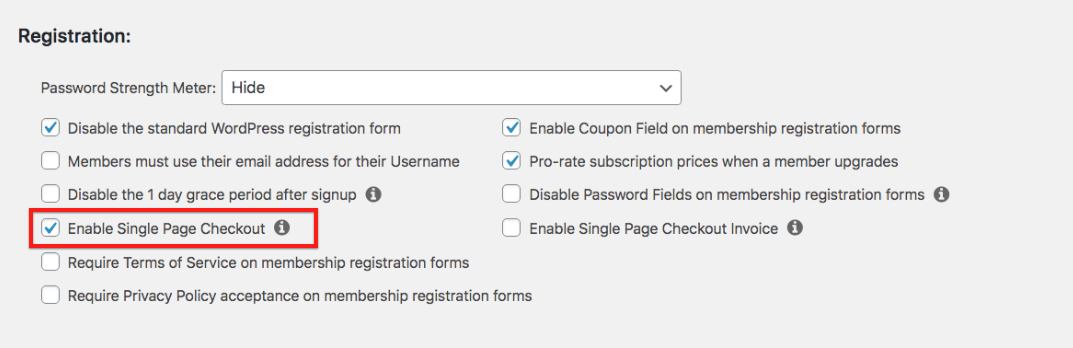
- Klicken Sie auf Optionen aktualisieren um die Änderungen zu speichern.
Wenn Sie diese Option aktivieren, sehen die Benutzer das Kreditkarten-Eingabeformular (bei Verwendung von Stripe, Square oder Authorize.net) gleich im ersten Schritt der Kaufabwicklung.
Für PayPal werden sie direkt zu PayPal weitergeleitet, um zu bezahlen, anstatt den Hinweis "Weiterleitung zu PayPal"Nachricht. Für den Offline-Gateway wird der zweite Schritt, in dem die Rechnungsübersicht angezeigt wird, nicht mehr angezeigt.
Das war's! Ihre Registrierungsformulare für die Mitgliedschaft bestehen nun aus einem einzigen Schritt statt aus den üblichen zwei Schritten.
Unterstützte Gateways
Anzeige der einseitigen Kasse als Rechnung
Wenn Sie den Checkout-Prozess als Rechnung anzeigen und auch die Steuern für die Registrierung ausweisen möchten, dann können Sie die Option Einseitige Checkout-Rechnung aktivieren Option in Dashboard > MemberPress > Einstellungen > Registerkarte Konto.
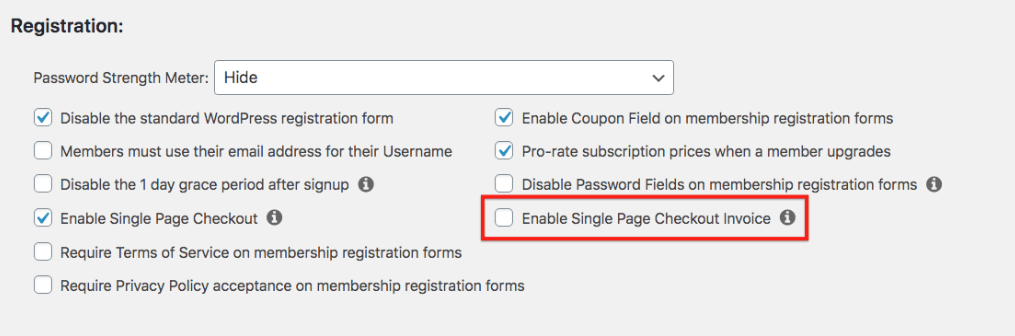
Überschreibende Vorlage
Dies ist nur für Entwickler und fortgeschrittene Benutzer gedacht.
Single Page Checkout verwendet eine andere Vorlagendatei als der standardmäßige 2-Schritt-Prozess. Die neue Vorlage finden Sie unter /memberpress/app/views/checkout/spc_form.php
Wenn Sie zuvor außer Kraft gesetzt die /memberpress/app/views/checkout/form.php Datei, wird sich diese Änderung nicht auf Sie auswirken, es sei denn, Sie aktivieren die Option Single Page Checkout in den MemberPress-Einstellungen.











